
php エディター Apple の紹介: Google Chrome の起動時に新しいタブを開く方法を説明します。ブラウザを起動すると、デフォルトでは空白のページが開きますが、ユーザーはブラウザを開いたときに新しいタブを表示するように設定することもできます。これにより、頻繁に使用される Web サイトやパーソナライズされたコンテンツにすばやくアクセスできます。ユーザーは簡単な設定でこの機能を簡単に実装でき、ブラウザーのエクスペリエンスを向上させることができます。
1. Google Chrome を開き、右上隅にある 3 つの点をクリックします。
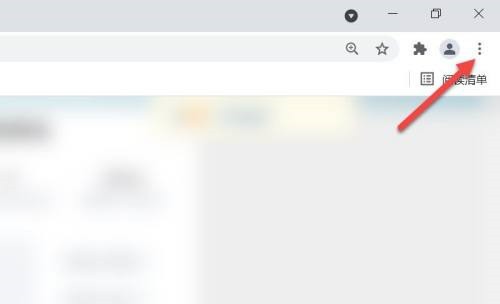
2. ポップアップ メニュー バーで、[設定] をクリックします。
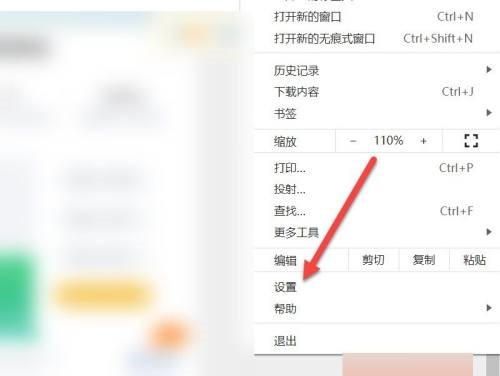
3. 設定インターフェイスで、[スタートアップ] をクリックします。

4. チェックボックスをオンにして、新しいタブを開きます。
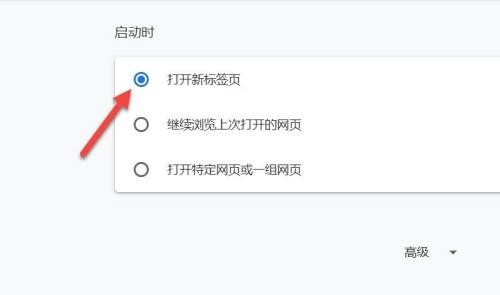
以上がGoogle Chrome起動時に新しいタブを開く方法_Google Chrome起動時に新しいタブを開く方法の詳細内容です。詳細については、PHP 中国語 Web サイトの他の関連記事を参照してください。